Cómo omitir el administrador en la Chromebook de la escuela
Publicado: 2022-09-01
Los Chromebook son una marca de computadoras portátiles que funcionan con Chrome OS basado en la web. Es uno de los dispositivos más novedosos que existen, impulsado por un sistema operativo que es estético y conveniente. Hoy, estamos profundizando en el dominio oculto de los Chromebooks mientras discutimos cómo eludir al administrador en el Chromebook de la escuela. Además, aprenderá cómo eliminar los permisos de administrador en la Chromebook de la escuela. ¡Empecemos!

Contenido
- Cómo omitir el administrador en la Chromebook de la escuela
- ¿Cómo eludo al administrador en Chromebook?
- ¿Cómo me deshago de Managed by Administrator en mi Chromebook?
- ¿Cómo puedo omitir el administrador de Chrome?
- ¿Cómo eludo la inscripción forzada en Chromebook?
- ¿Cómo desbloqueo a un administrador bloqueado en mi Chromebook?
- ¿Cómo elimino a un administrador de la escuela?
- ¿Cómo me convierto en administrador en un Chromebook?
- ¿Cómo averiguo quién es el administrador de mi Chromebook?
- ¿Cómo obtengo privilegios de administrador en mi Chromebook?
- ¿Cómo agregar una cuenta personal a la Chromebook de la escuela si está bloqueada?
Cómo omitir el administrador en la Chromebook de la escuela
Siga leyendo para encontrar los pasos que explican cómo omitir el administrador en la Chromebook de la escuela en detalle con ilustraciones útiles para una mejor comprensión.
¿Cómo eludo al administrador en Chromebook?
Hay varias formas de eludir al administrador en el Chromebook de la escuela. Los comentaremos uno por uno:
Opción I: a través del modo de desarrollador
Puede seguir los pasos a continuación solo si se puede acceder al modo Desarrollador.
Nota : asegúrese de que su Chromebook esté apagado antes de realizar los siguientes pasos.
1. Presione los botones Esc + Actualizar + Encendido simultáneamente para acceder al modo desarrollador.

2. Presione las teclas Ctrl + D simultáneamente una vez que se enfrente a un mensaje.
3. Luego, presione la tecla Espacio o Entrar para DESACTIVAR la verificación del sistema operativo.

4. En el modo de desarrollador de Chrome OS, presione las teclas Ctrl + D simultáneamente para lavar el sistema.
5. Ahora, habilite los datos del sistema y arranque el dispositivo normalmente una vez reiniciado.
Opción II: Sin Activar el Modo Desarrollador
A continuación se muestran los pasos para omitir el administrador sin activar el modo Desarrollador.
1. Retire la cubierta trasera de su Chromebook y retire la batería .
2. Encienda su sistema y mantenga presionado el botón de encendido durante treinta segundos . Esto omitirá los privilegios de administrador.
Lea también : Cómo omitir el mensaje no autorizado del dispositivo ADB
¿Cómo me deshago de Managed by Administrator en mi Chromebook?
Siga los pasos a continuación sobre cómo omitir el administrador en la Chromebook de la escuela:
1. Desde el panel de Configuración rápida , haga clic en Cerrar sesión .
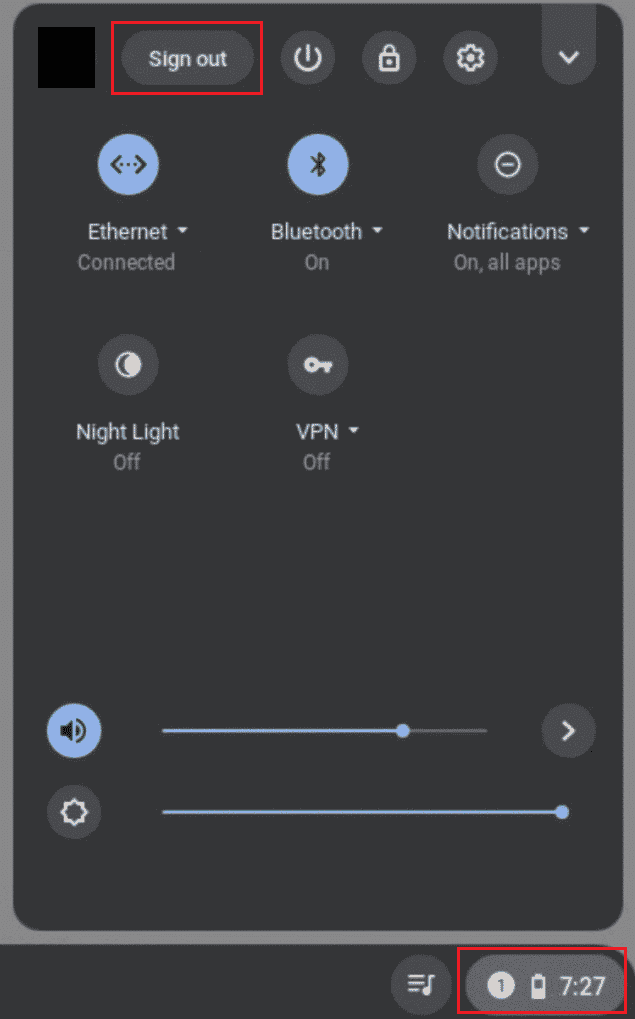
2. Luego, desde la pantalla de inicio de sesión en su Chromebook, seleccione el perfil deseado que desea eliminar.
3. Luego, haga clic en el icono de la flecha hacia abajo junto al nombre del perfil.

4. Haga clic en Eliminar este usuario .
5. Nuevamente, haga clic en Eliminar este usuario para confirmar el proceso.
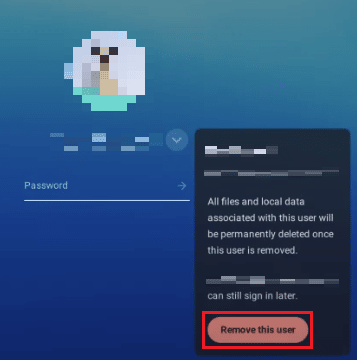
¿Cómo puedo omitir el administrador de Chrome?
Siga cualquiera de los métodos a continuación para eludir al administrador:
Nota : puede seguir los pasos a continuación solo si se puede acceder al modo Desarrollador .
1. En primer lugar, mantenga presionados los botones Esc, Actualizar y Encendido para acceder al modo desarrollador.
2. Luego, presione las teclas Ctrl + D simultáneamente una vez que aparezca un mensaje.
3. Presione la tecla Espacio o Entrar .

4. Presione las teclas Ctrl + D para lavar el sistema en el modo de desarrollador de Chrome OS.
5. Después del lavado a presión, habilite los datos del sistema y arranque el dispositivo normalmente una vez reiniciado.
Lea también : Cómo eliminar una cuenta de Chromebook
¿Cómo eludo la inscripción forzada en Chromebook?
Siga los pasos a continuación para evitar la inscripción forzada en Chromebook:
1. Apague su Chromebook.
2. Presione los botones Esc + Actualizar + Encendido simultáneamente para acceder al modo desarrollador.

3. Presione las teclas Ctrl + D simultáneamente una vez que se enfrente a un mensaje.
4. Luego, presione la tecla Espacio o Entrar para DESACTIVAR la verificación del sistema operativo.
5. En el modo de desarrollador de Chrome OS, presione las teclas Ctrl + D simultáneamente para lavar el sistema.
6. Habilite los datos del sistema y arranque el dispositivo normalmente una vez reiniciado.
¿Cómo desbloqueo a un administrador bloqueado en mi Chromebook?
Siga los pasos a continuación para desbloquear un administrador bloqueado en Chromebook:

1. Haga clic en el ícono de engranaje de Configuración en su dispositivo.

2. Haga clic en la opción Dispositivos conectados en el panel izquierdo.
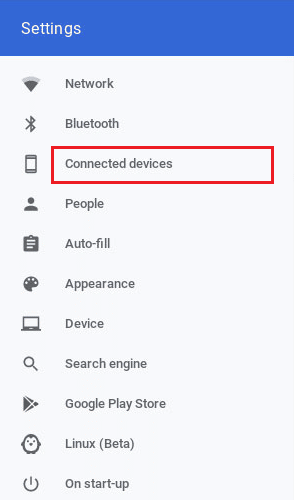
3. Haga clic en Bloqueo de pantalla .
4. Introduzca su contraseña y haga clic en Confirmar .
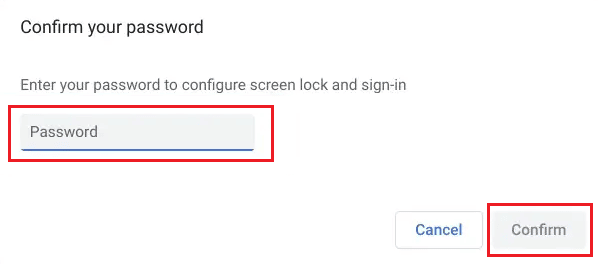
5. Luego, haga clic en CAMBIAR PIN o CONFIGURAR para asignar su pin o contraseña preferidos.
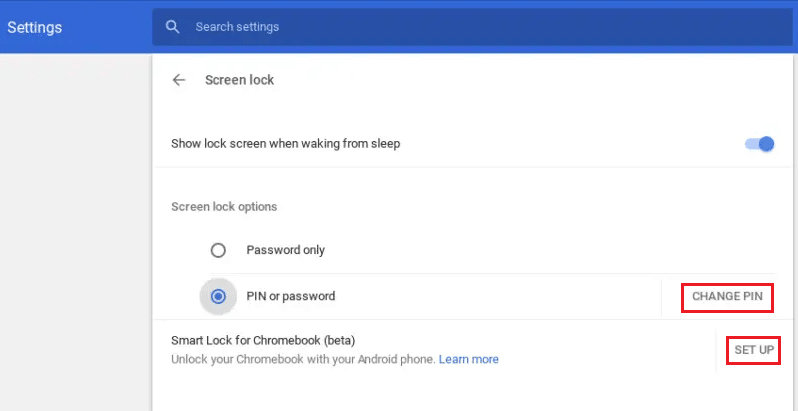
Lea también : Cómo omitir la verificación de la cuenta de Google en un teléfono Android
¿Cómo elimino a un administrador de la escuela?
Siga los pasos a continuación para eliminar a un administrador de la escuela:
1. Haga clic en Cerrar sesión en el panel Configuración rápida .
2. Elija el perfil deseado que desea eliminar.
3. A continuación, haga clic en el icono de flecha hacia abajo junto al nombre del perfil.

4. Haga clic en Eliminar este usuario > Eliminar este usuario .
¿Cómo me convierto en administrador en un Chromebook?
Después de eliminar los permisos de administrador en la Chromebook de la escuela, puede convertirse en administrador. Siga los pasos a continuación:
1. Vaya a la consola de administración de Google e inicie sesión con una cuenta con privilegios de superadministrador .
2. Ahora, haga clic en Funciones de administrador .

3. Haga clic en el enlace del rol deseado .
4. Luego, haga clic en la pestaña Privilegios .
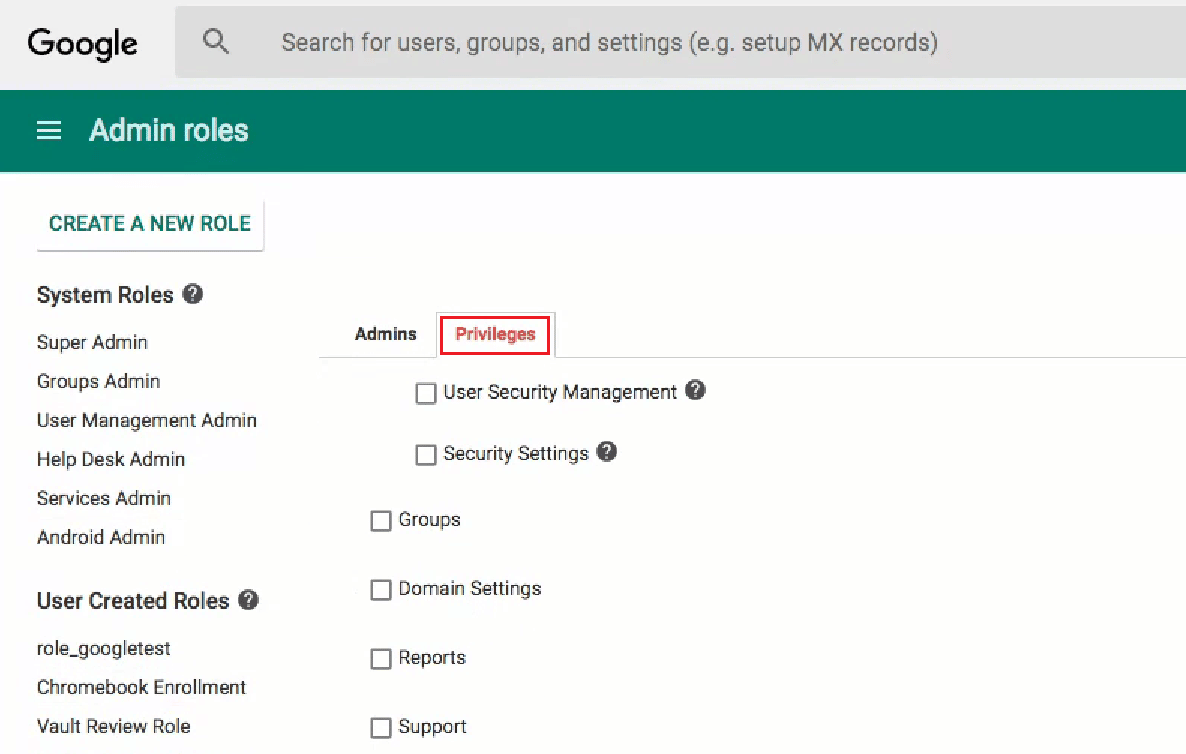
5. Haga clic en Administración de Chrome en la sección Servicios .
6. Elija los roles preferidos para su usuario y haga clic en GUARDAR .
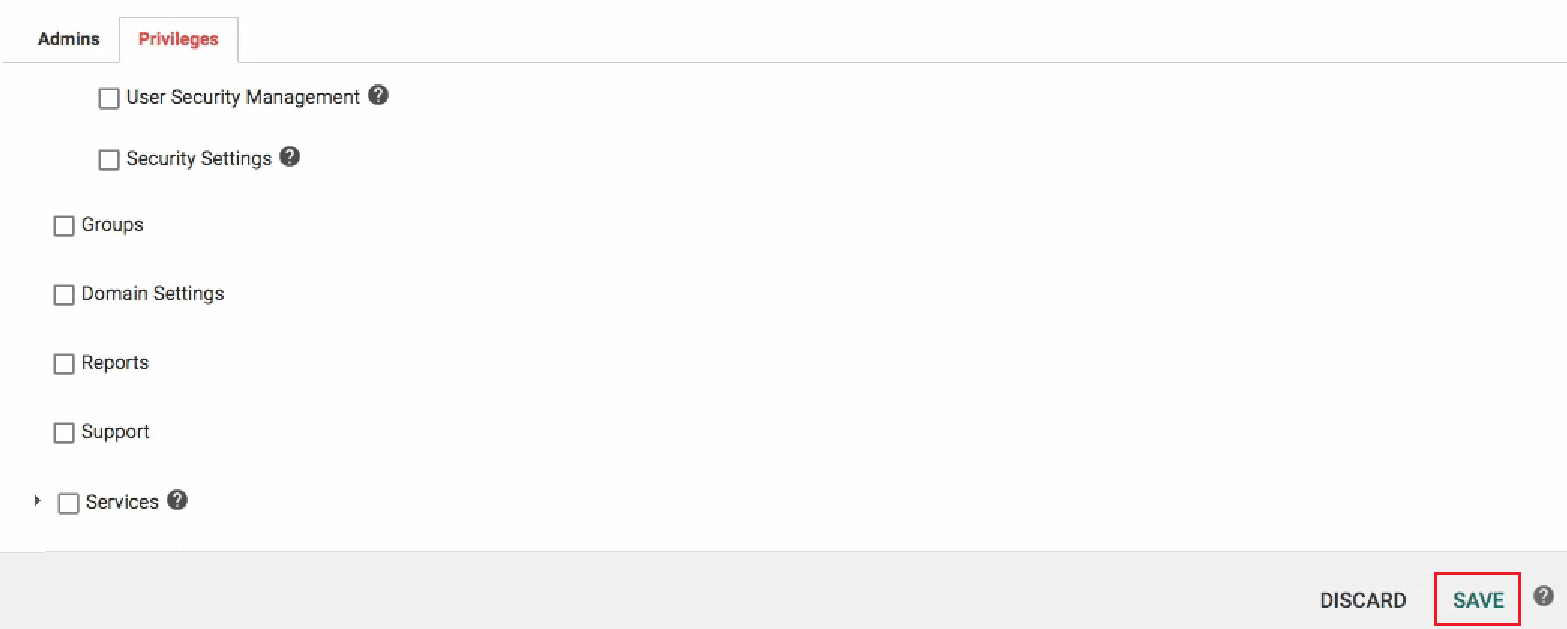
Esta es la forma de eliminar los permisos de administrador en la Chromebook de la escuela y convertirte en administrador.
Lea también : ¿Cómo cambio mi cuenta de Xbox One de niño a padre?
¿Cómo averiguo quién es el administrador de mi Chromebook?
Siga los pasos a continuación para averiguar quién es el administrador:
1. Inicie sesión en su Chromebook y haga clic en el panel de Configuración rápida en la esquina inferior derecha.
2. Haga clic en el icono de engranaje de Configuración .

3. Haga clic en Administrar a otras personas en la sección Seguridad y privacidad .
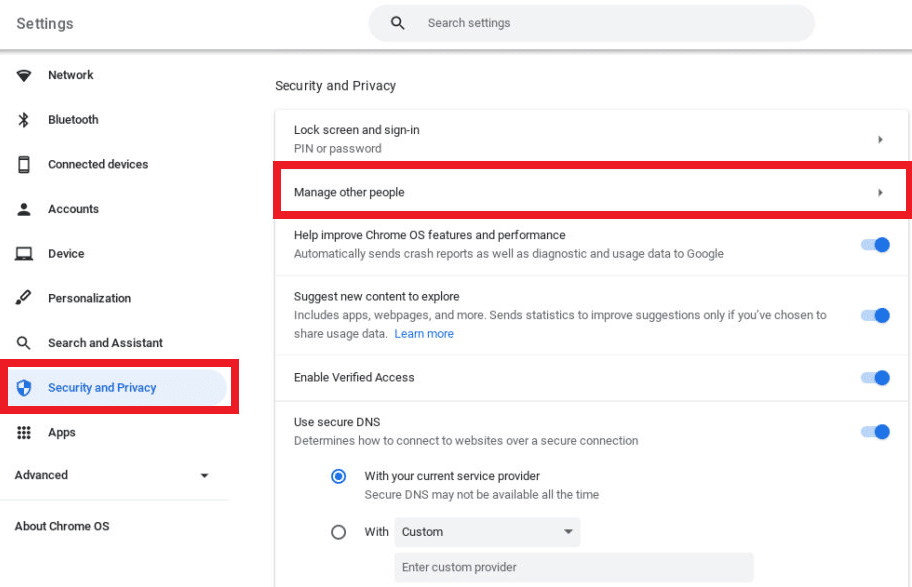
Aquí podrás detectar quién es el administrador de tu Chromebook
¿Cómo obtengo privilegios de administrador en mi Chromebook?
Siga los pasos a continuación para obtener privilegios administrativos en mi Chromebook:
1. Acceda a su cuenta de la Consola de administración de Google con privilegios de superadministrador.
2. Luego, haga clic en Roles de administrador y seleccione el rol que desea cambiar.

3. Haga clic en Privilegios > Administración de Chrome .
4. Elija los roles preferidos para su usuario y haga clic en GUARDAR .
Lea también : 9 formas de eludir fácilmente la restricción de edad de YouTube
¿Cómo agregar una cuenta personal a la Chromebook de la escuela si está bloqueada?
Siga los pasos a continuación para agregar una cuenta personal a la Chromebook de la escuela si está bloqueada:
Nota : asegúrese de que su Chromebook esté apagado antes de realizar los siguientes pasos.
1. Mantenga presionados los botones Esc + Actualizar + Encendido para iniciar el modo desarrollador.
2. Luego, presione las teclas Ctrl + D simultáneamente. Y luego presione la tecla Espacio o Entrar en su teclado.

3. Su Chromebook ingresará al modo de desarrollador de Chrome OS. Ahora, presione las teclas Ctrl + D para lavar el sistema.
4. Una vez finalizado el restablecimiento, inicie sesión en su Chromebook con la cuenta personal deseada en su Chromebook.
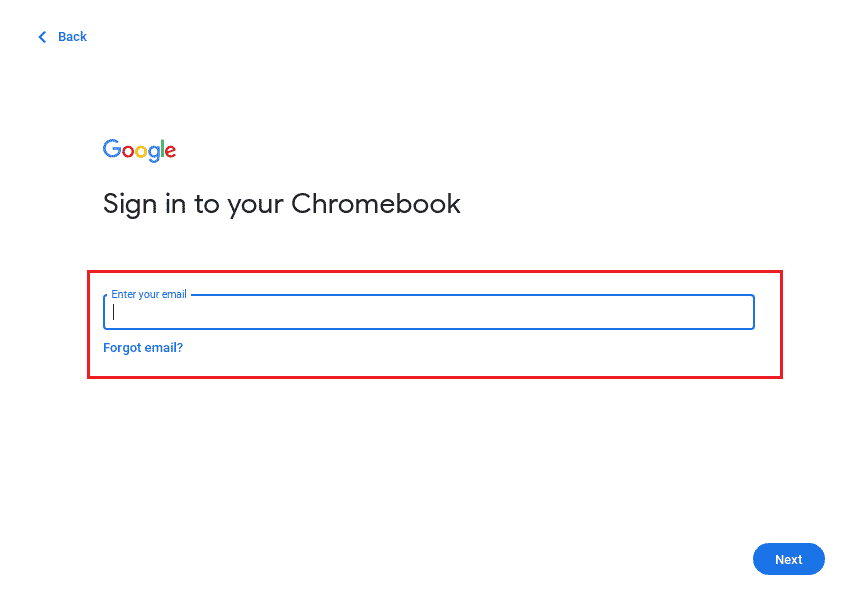
Recomendado :
- Cómo diferenciar a alguien en POF
- ¿Cómo conecto mi Droid Turbo 2 a la computadora?
- Cómo encontrar la contraseña de administrador en Windows 10
- ¿Desbloquear YouTube cuando está bloqueado en oficinas, escuelas o universidades?
Entonces, esperamos que haya entendido cómo eludir al administrador en la Chromebook de la escuela con los pasos detallados para su ayuda. Puedes hacernos saber cualquier duda sobre este artículo o sugerencias sobre cualquier otro tema sobre el que quieras que hagamos un artículo. Déjalos en la sección de comentarios a continuación para que los sepamos.
